Başlarken
Bu öğretici dokümana başlamadan inSCADA kullanıcı kullanıcı arayüzüne aşina olmakta fayda var. inSCADA aşağıdaki resimde görüldüğü gibi oldukça sade şekilde hazırlanmış bir arayüze sahiptir.
Resim 1'de görüldüğü gibi inSCADA sol tarafta kullanıcı seçeneklerinin bulunduğu bir menü, orta kısımda menü seçeneklerinin sunulduğu bir alan ve üst sağ köşede mevcut kullanıcı bilgisi, dil seçenekleri, bağımsız çalışma alanları, temalar, şifre güncelleme, kullanıcı arayüzü ayarları ve alarm ayarları gibi sezgisel olarak aradığınızı bulabileceğiniz bir arayüz sunmaktadır.
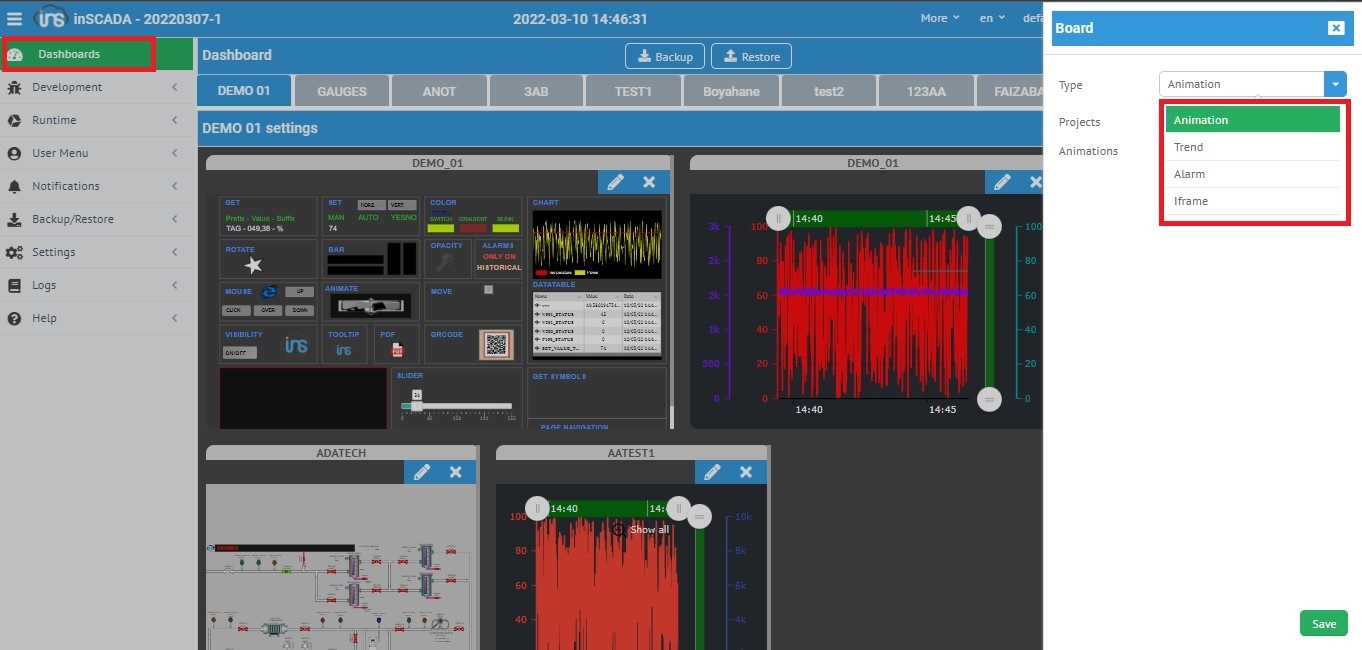
inSCADA kullanıcılarına, projelerine ait animasyon sayfasını, trend ve alarmlarını gösterebilecekleri dashboard ekranları sunmaktadır. Dashboard ayarlarının olduğu üst sekmeye Dashboard sekmesindeyken ( shift + w ) klavye kısayolu ile ulaşılır, ardından ikonu yardımıyla ilk Dashboard alanının ayarları ile ilgili pencere açılır.
![]() ikonu ile mevcut Dashboard alanına eklenecek Boardlar için bir alt sekme açılacaktır; açılan bu sekme ile yeni Boardlar eklenir, ilgili Board'un büyüklüğü sağ alt köşedeki kaydırma oku (scroll arrow) yardımıyla ayarlanır ve kaydedilir.
ikonu ile mevcut Dashboard alanına eklenecek Boardlar için bir alt sekme açılacaktır; açılan bu sekme ile yeni Boardlar eklenir, ilgili Board'un büyüklüğü sağ alt köşedeki kaydırma oku (scroll arrow) yardımıyla ayarlanır ve kaydedilir.
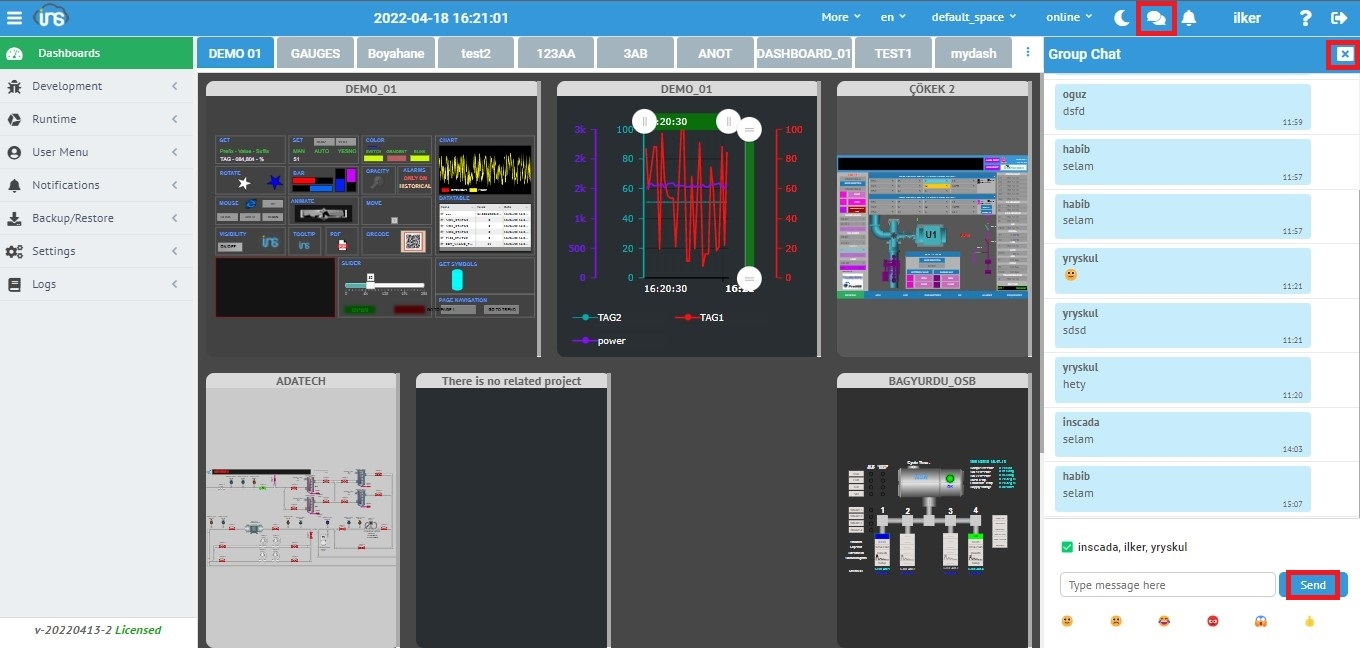
inSCADA Ekranında sağ üst köşede bulunan ![]() ikonuna basarak mesajlaşma sistemine girebilirsiniz. Burada inSCADA platformuna bağlı tüm kullanıcılar birbirlerine mesaj atabilir aynı platform üzerinde ortak çalışmalarını birbirleri ile iletişim halinde yürütebilirler.
ikonuna basarak mesajlaşma sistemine girebilirsiniz. Burada inSCADA platformuna bağlı tüm kullanıcılar birbirlerine mesaj atabilir aynı platform üzerinde ortak çalışmalarını birbirleri ile iletişim halinde yürütebilirler.
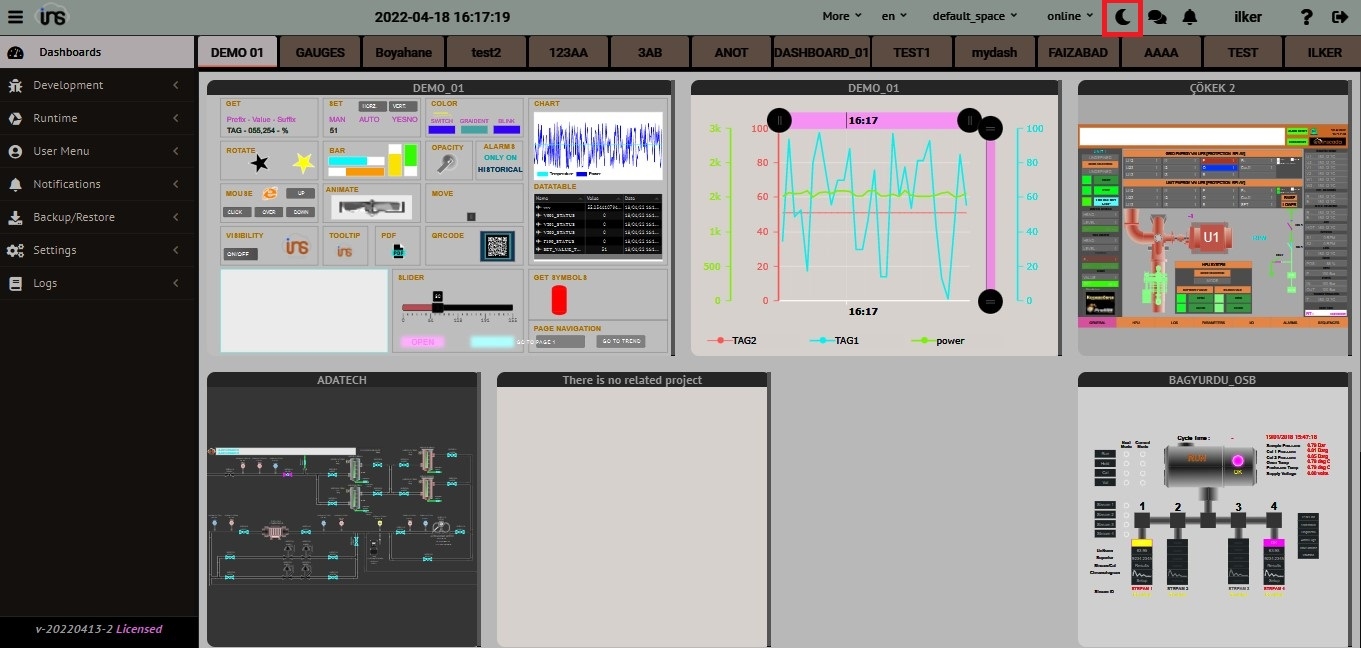
inSCADA Ekranında sağ üst köşede bulunan ![]() ikonu yardımı ile day/night seçeneği ile platformun ara yüzünü gündüz ve gece ışıklandırması olarak değiştirebilirsiniz.
ikonu yardımı ile day/night seçeneği ile platformun ara yüzünü gündüz ve gece ışıklandırması olarak değiştirebilirsiniz.
inSCADA ekranında sağ üst köşede bulunan ikonu yardımıyla ; Development sekmesi altında bulunan Alarms sekmesinde tanımlı alarmların mevcut durumları gözlemlenebilir istenirse Acknowledge/Acknowledge All operasyonları gerçekleştirilebilir.
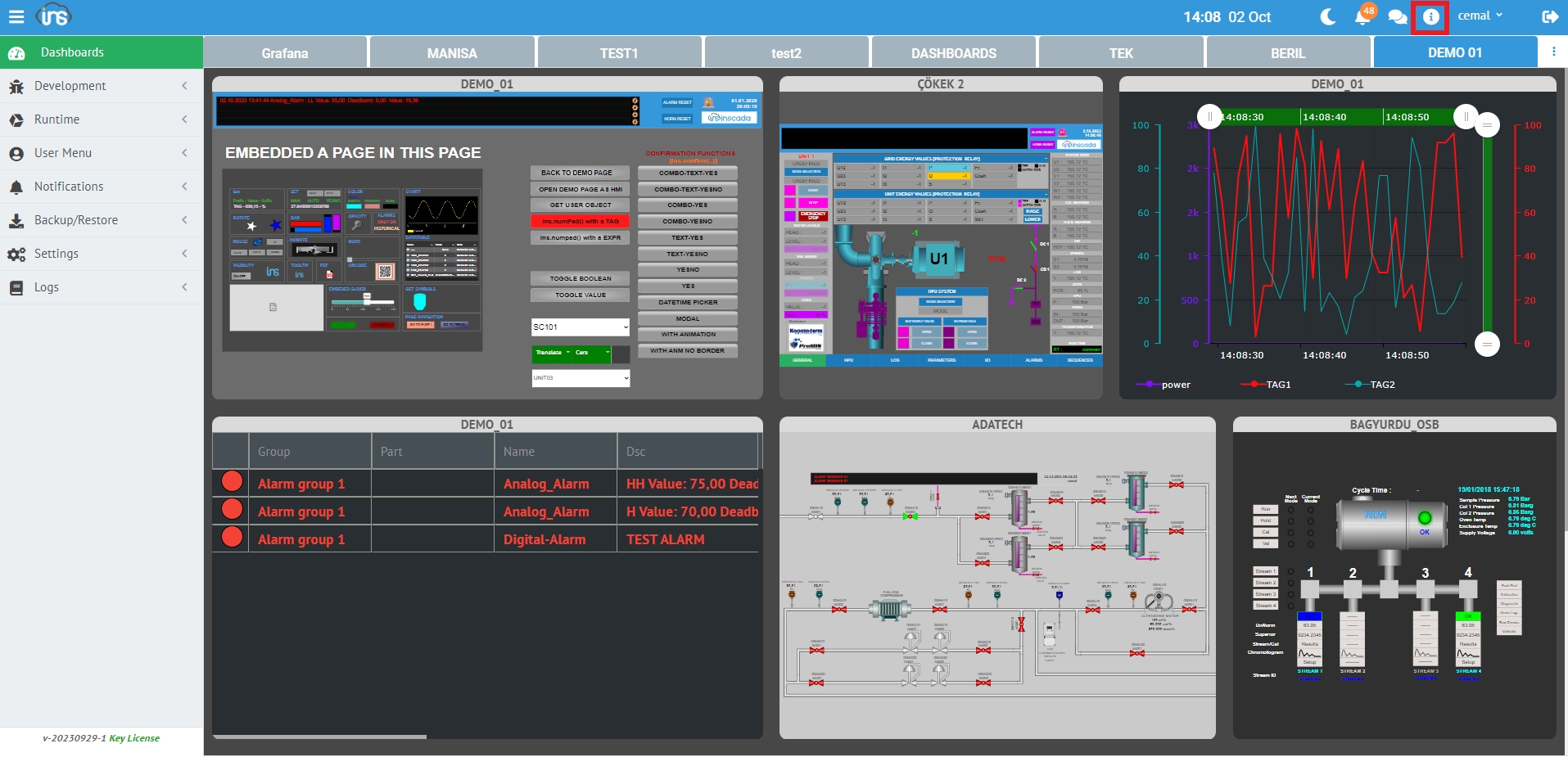
inSCADA ekranında sağ üst köşede bulunan ikonu yardımıyla ; aşağıda referans verilen bildirim fonksiyonları kullanılarak oluşturulmuş bildirimlerin gözlemlenmesi ve takibi gerçekleştirilebilir.
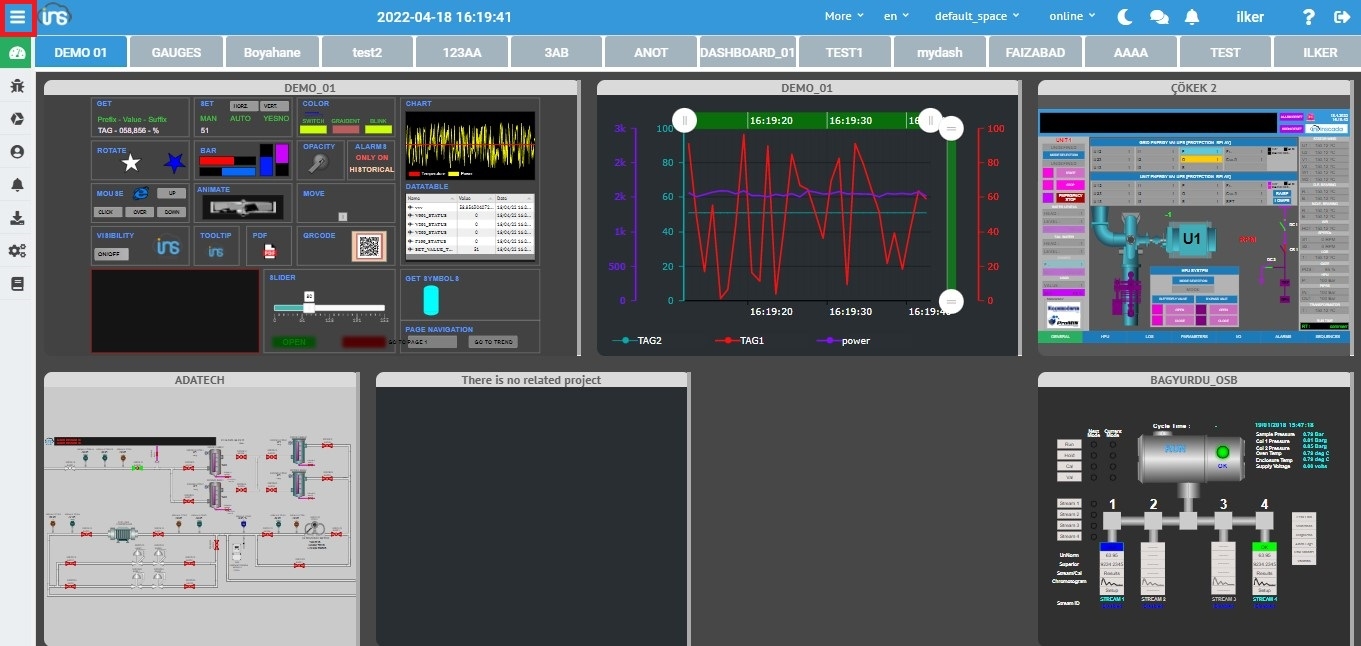
inSCADA Ekranında sol üst köşede bulunan ![]() ikonu yardımı ile menü ekranını daraltarak ekranınızın genişlemesini sağlayabilirsiniz. Çalışmalarınızı daha geniş çerçeveden görüntülemenizi sağlayacaktır.
ikonu yardımı ile menü ekranını daraltarak ekranınızın genişlemesini sağlayabilirsiniz. Çalışmalarınızı daha geniş çerçeveden görüntülemenizi sağlayacaktır.